Windows 10でユーザー名を変更する方法
Windows 10 ユーザー名を変更する方法は次のとおりです: 1. コントロール パネルを開き、[ユーザー アカウント] オプションを入力します; 2. [アカウント タイプの変更] オプションと [アカウント名の変更] オプションを順にクリックします。 ; 3. [ユーザーの変更] ウィンドウで、新しいユーザー名を入力し、[名前の変更] をクリックします。
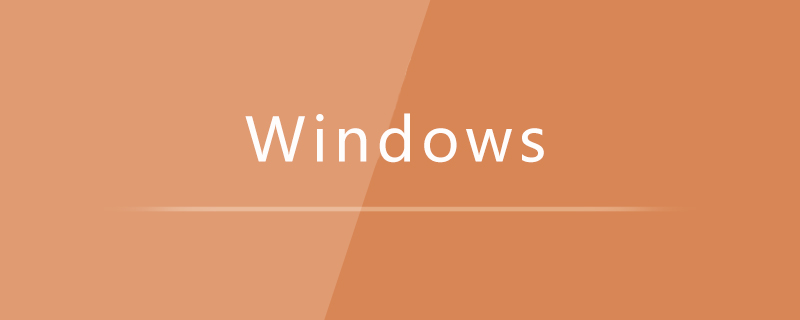
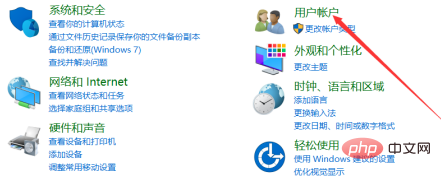
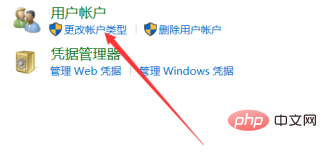
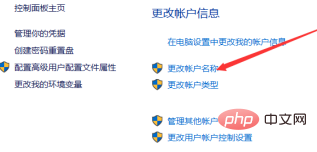
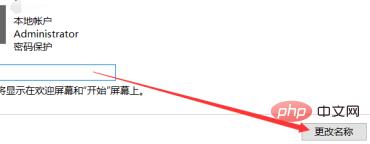
以上がWindows 10でユーザー名を変更する方法の詳細内容です。詳細については、PHP 中国語 Web サイトの他の関連記事を参照してください。

ホットAIツール

Undresser.AI Undress
リアルなヌード写真を作成する AI 搭載アプリ

AI Clothes Remover
写真から衣服を削除するオンライン AI ツール。

Undress AI Tool
脱衣画像を無料で

Clothoff.io
AI衣類リムーバー

AI Hentai Generator
AIヘンタイを無料で生成します。

人気の記事

ホットツール

メモ帳++7.3.1
使いやすく無料のコードエディター

SublimeText3 中国語版
中国語版、とても使いやすい

ゼンドスタジオ 13.0.1
強力な PHP 統合開発環境

ドリームウィーバー CS6
ビジュアル Web 開発ツール

SublimeText3 Mac版
神レベルのコード編集ソフト(SublimeText3)

ホットトピック
 7569
7569
 15
15
 1386
1386
 52
52
 87
87
 11
11
 28
28
 107
107
 Windows 11 で続行するために管理者のユーザー名とパスワードの入力を求められる問題を解決するにはどうすればよいですか?
Apr 11, 2024 am 09:10 AM
Windows 11 で続行するために管理者のユーザー名とパスワードの入力を求められる問題を解決するにはどうすればよいですか?
Apr 11, 2024 am 09:10 AM
Win11 を使用している場合、管理者のユーザー名とパスワードの入力を要求される場合があるため、この記事ではその対処方法について説明します。方法 1: 1. [Windows ロゴ] をクリックし、[Shift+Restart] を押してセーフ モードに入るか、[スタート] メニューをクリックして [設定] を選択するという方法でセーフ モードに入ります。 「更新とセキュリティ」を選択し、「回復」で「今すぐ再起動する」を選択し、再起動してオプションを入力した後、 - トラブルシューティング - 詳細オプション - 起動設定 -&mdash を選択します。
 Instagramで名前を変更する方法 14日前
Apr 16, 2023 pm 02:40 PM
Instagramで名前を変更する方法 14日前
Apr 16, 2023 pm 02:40 PM
ソーシャル メディアの初期には、プロフィール名を何度でも変更できましたが、現在では、どのソーシャル メディア アプリでも名前を変更するには、独自の制限が課せられています。 Instagram で表示名またはユーザー名を変更したい場合は、以下の投稿で変更できる頻度、変更方法、プラットフォーム上で名前を変更できない場合の対処法について説明します。 Instagramで表示名とユーザー名を変更するにはどうすればよいですか? Instagram には、表示名とユーザー名の 2 つの名前の場所が用意されていますが、幸いなことに、両方ともモバイル アプリで簡単に変更できます。表示名は通常 true と入力するものです
 Windows 10 を実行している場合に開く場所
Mar 19, 2024 pm 05:57 PM
Windows 10 を実行している場合に開く場所
Mar 19, 2024 pm 05:57 PM
よく使用される 3 つの方法: 1. 最も便利な方法は Windows キーと R キーを同時に押すことです; 2. ショートカット メニューまたはスタート メニューから「ファイル名を指定して実行」にアクセスします; 3. 特定のコマンドを入力することで、ユーザーはすばやく起動できますプログラム、ファイルまたはフォルダーを開く、システム設定などを構成します。
 修正: Windows 11/10 での Oobekeyboard Ooberegion Oobelocal oobe 設定の問題
Apr 17, 2023 am 09:01 AM
修正: Windows 11/10 での Oobekeyboard Ooberegion Oobelocal oobe 設定の問題
Apr 17, 2023 am 09:01 AM
OOBE (Out-of-Box Experience) は、インストール後の手順のさまざまな段階をユーザーがガイドできるように設計されたプロセスです。これには、権利と契約ページ、ログイン ページ、WiFi またはネットワーク接続オプションなどが含まれます。 OOBEKeyboard、OOBELOCAL、または OOBEREGION の問題が発生した場合は、インストールの最終手順に進むことができません。心配しないで。この問題を解決するために使用できる簡単な修正がいくつかあります。回避策 - 何かを行う前に、次の通常の解決策を試してください - 1. エラー プロンプトが表示されたら、[再試行] プロンプトをクリックしてください。少なくともあと 7 ~ 8 回試してください。 2. ネットワーク接続を確認します。イーサネット接続または Wi-Fi を使用している場合
 Windows10のインストールに失敗しました
Mar 12, 2024 pm 05:09 PM
Windows10のインストールに失敗しました
Mar 12, 2024 pm 05:09 PM
Windows 10 のインストールに失敗した場合の解決策: 1. ハードウェアを確認する; 2. ドライバーを更新する; 3. 信頼できるインストール メディアを使用する; 4. 既存のシステムをクリーンアップする; 5. システム要件を確認する; 6. BIOS/UEFI 設定を調整する; 7.クリアウイルス。
 Windows10 アクティベーション キー リスト 最新 2024
Mar 19, 2024 pm 03:45 PM
Windows10 アクティベーション キー リスト 最新 2024
Mar 19, 2024 pm 03:45 PM
Windows 10 の機能を十分に体験するには、Windows 10 アクティベーション キーを取得することが重要です。合法的な方法は、正規のキーを購入し、システム設定の「アクティブ化」オプションを通じてそれをアクティブ化することです。違法または海賊版のキーを使用すると、セキュリティ上のリスクが生じる可能性があり、知的財産権の侵害となります。この記事では、Windows 10 アクティベーション キーを取得してライセンス認証するための法的手段を説明し、コンピューターのセキュリティを確保し、ソフトウェア開発者の作業をサポートします。
 いくつかの手順で Steam ID を取得するにはどうすればよいですか?
May 08, 2023 pm 11:43 PM
いくつかの手順で Steam ID を取得するにはどうすればよいですか?
May 08, 2023 pm 11:43 PM
現在、ゲームを愛する多くの Windows ユーザーが Steam クライアントにアクセスし、優れたゲームを検索、ダウンロードしてプレイすることができます。ただし、多くのユーザーのプロフィールがまったく同じ名前である可能性があるため、プロフィールを見つけたり、Steam プロフィールを他のサードパーティのアカウントにリンクしたり、Steam フォーラムに参加してコンテンツを共有したりすることさえ困難になります。プロファイルには一意の 17 桁の ID が割り当てられます。ID は変更されず、ユーザーがいつでも変更することはできませんが、ユーザー名またはカスタム URL は変更できます。いずれにせよ、一部のユーザーは自分の Steamid を知らないため、これを知ることが重要です。アカウントの Steamid を見つける方法がわからなくても、慌てる必要はありません。記事上で
 鉄道12306のユーザー名の記入方法
Feb 23, 2024 pm 04:07 PM
鉄道12306のユーザー名の記入方法
Feb 23, 2024 pm 04:07 PM
Railway 12306 のユーザー名を入力するにはどうすればよいですか? Railway 12306 アプリでユーザー名を入力できますが、ほとんどの友達は Railway 12306 のユーザー名を入力する方法を知りません。次は、入力方法に関するグラフィック チュートリアルです。編集者が持ってきた鉄道12306というユーザー名で、興味のある方は見に来てください! Railway 12306 の使い方チュートリアル Railway 12306 ユーザー名の入力方法 1. まず、Railway 12306 アプリを開き、メイン ページの下部にある [登録] をクリックします; 2. 次に、登録機能ページで、ユーザー名、パスワード、確認を入力します。パスワード等; 3.最後に入力完了したら、ユーザー登録を行ってください。




